|
|
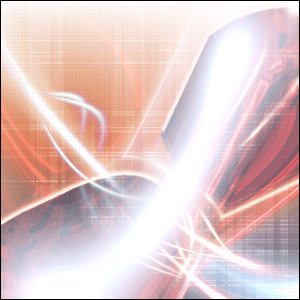
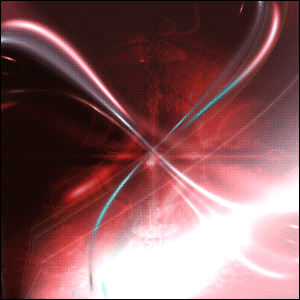 Если
вам интересно как можно сделать подобные
эффекты, то данный туториал для вас. Я
назвал данный эффект "Light of future".
Здесь нет ничего сложного и после полного
выполнения данного урока, вы сможете сами
создавать подобные абстракции. Если
вам интересно как можно сделать подобные
эффекты, то данный туториал для вас. Я
назвал данный эффект "Light of future".
Здесь нет ничего сложного и после полного
выполнения данного урока, вы сможете сами
создавать подобные абстракции.
Этот урок я обильно снабдил сопутствующими
рисунками так что разобраться что к чему
не составит большого труда. Необязательно
даже выполнять все в такой последовательности
как у меня. Главное - понять принцип.
|
|
|
Открываем фотошоп и создаем новый документ
произвольного размера. Я делаю обычно
размер 500х500 рх.
Заливаем наш бэкграунд черным цветом,
называем этот слой "light 1"
и идем в меню Filter>Render>Lens
Flare.
Выбираем тип линзы - 105мм, яркость
около 100-120% (у меня 121%) и помещаем
крестик в самый центр (рис 1). Жмем ок.
Затем идем опять в Filter>Render>Lens
Flare и выбираем тип линзы 50-300мм.
Яркость ставим на 100% и помещаем крестик
в произвольный угол.
Повторяем эту операцию с тем лишь отличием,
что меняем углы и яркость линзы (рис 2).
На свое усмотрение можно добавить еще
несколько бликов - в этом не будет ничего
страшного. Даже наоборот.
|
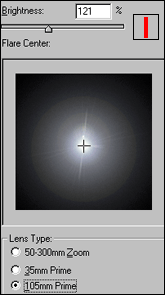
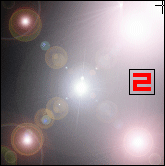
|
|
|
Теперь идем в меню Filter>Distort>Wave.
Выставляем настройки как показано на рис.
3
Затем создаем новый слой, обзываем его
"light 2".
Заливаем этот слой черным цветом.
Идем в меню Filter>Render>Lens
Flare. Выбираем там тип линзы 50-300мм.
Яркость делаем 166%, а крестик
ставим в самом низу посередине
(рис 4).
Затем идем в меню Filter>Distort>Pinch.
Ставим коэффициент "-100".
Повторяем операцию (жмем ctrl+F).
Выставляем параметр blending на hard light
(см. рис 5)
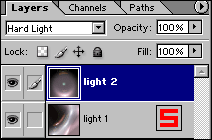
|
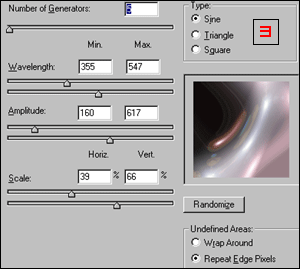
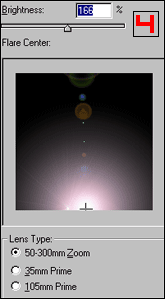
|
|
Создаем
опять новый слой с черным фоном. Называем
его "light 3"
На нем делаем процедуру, показанную на рис.
6 (это опять фильтр Lens Flare).
Теперь проводим две жирных черты распылителем
через центр как показано на рис. 7. Цвет
- DCBCBE, размер кисти - 42. И
делаем еще раз фильтр Lens Flare, но теперь
уже строго по центру.
Затем идем в меню Filter>Brush
Strokes>Accented Edges и выставляем
Edge Width: 6, Edge Brightness:
38, Smoothness: 5.
Делаем размытие с радиусом 2рх (Filter>Blur>Gaussan
Blur).
Затем фильтр Chrome с Detail: 10,
Smooth: 0.
Зажимаем одним пальцем ctrl, а другим
U. Выставляем параметры как на рис. 8.
Выставляем Blending на Soft Light.
|
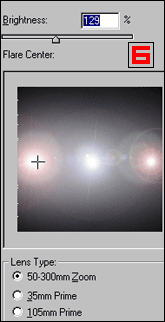
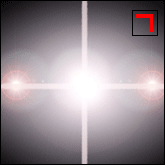
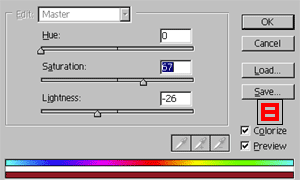 |
|
Копируем
наш первый слой "light 1"
и ставим его на самый верх. Это можно сделать
либо в панели layers (перетянув активный
слой), либо нажав ctrl+shift+].
Применяем фильтр Spherize (Filter>Distort>Spherize)
с показателем -100.
Повторяем, нажав ctrl+F пару раз.
Затем нажимаем ctrl+L и выставляем
показатели как на рис 9.
Далее необходио выставить кривые (Curves
- ctrl+M) как на рис. 10
А сейчас нам надо будет размножить получившийся
слой и повернуть каждый из новых слоев
на 90 градусов (меню Edit>Transform).
Можно даже изменить размер слоев как большую,
так и в меньшую сторону (см рис. 11).
Прозрачность необходимо установить в соответствии
с рис. 11
На данный момент общий результат должен
быть примерно таким, как показано на рис.
12
А теперь уже на свой вкус можно добавить
еще слоев и пройти заново с шага №1, можно
сделать каждый слой разных цветовых тонов
и резкости, можно ... да вообще много
чего еще можно сделать:
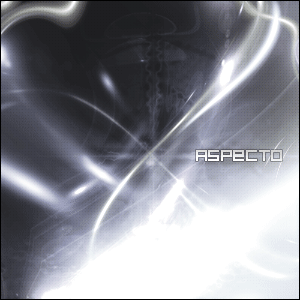
|
|
|
|
|
|
|
|